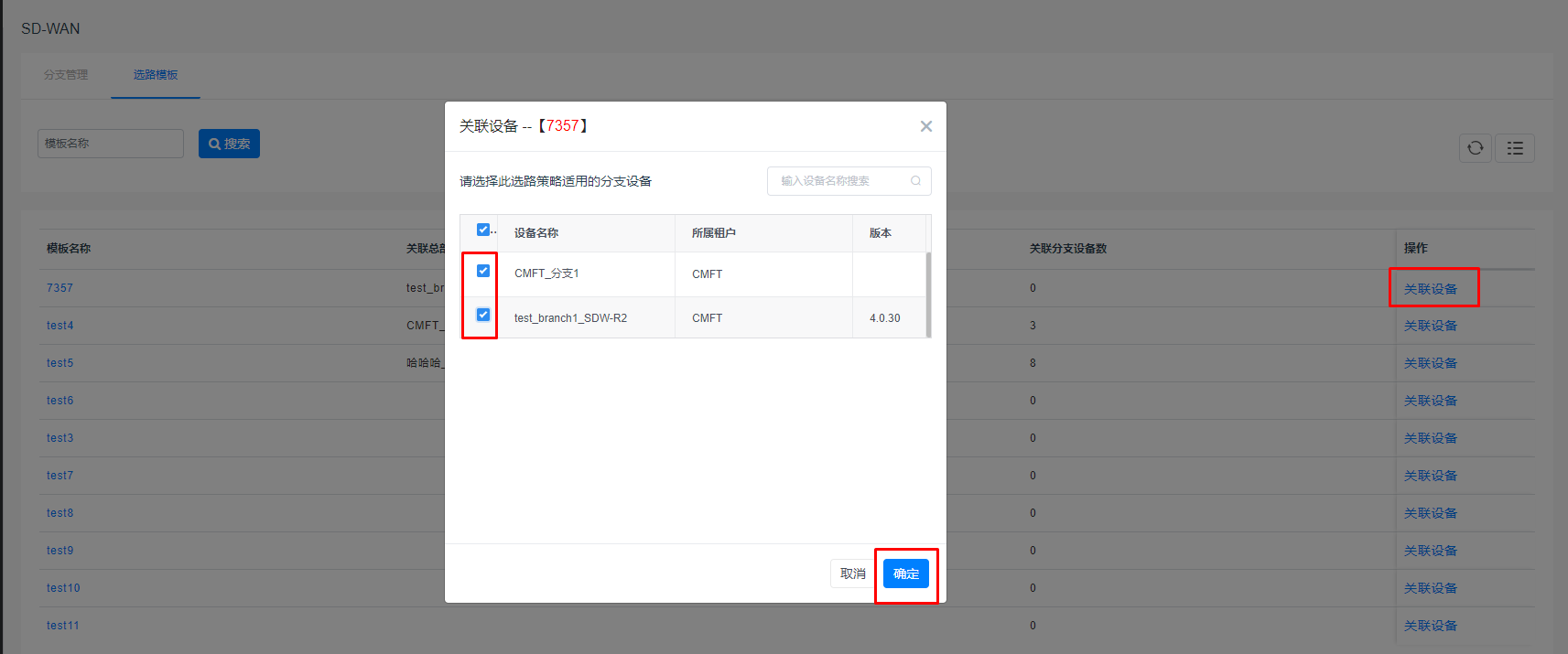# 使用操作
# 创建分支设备
1、登录招商云管理控制台,在控制台菜单栏中依次点选:【云产品】->【网络】->【SD-WAN】, 进入分支列表页。
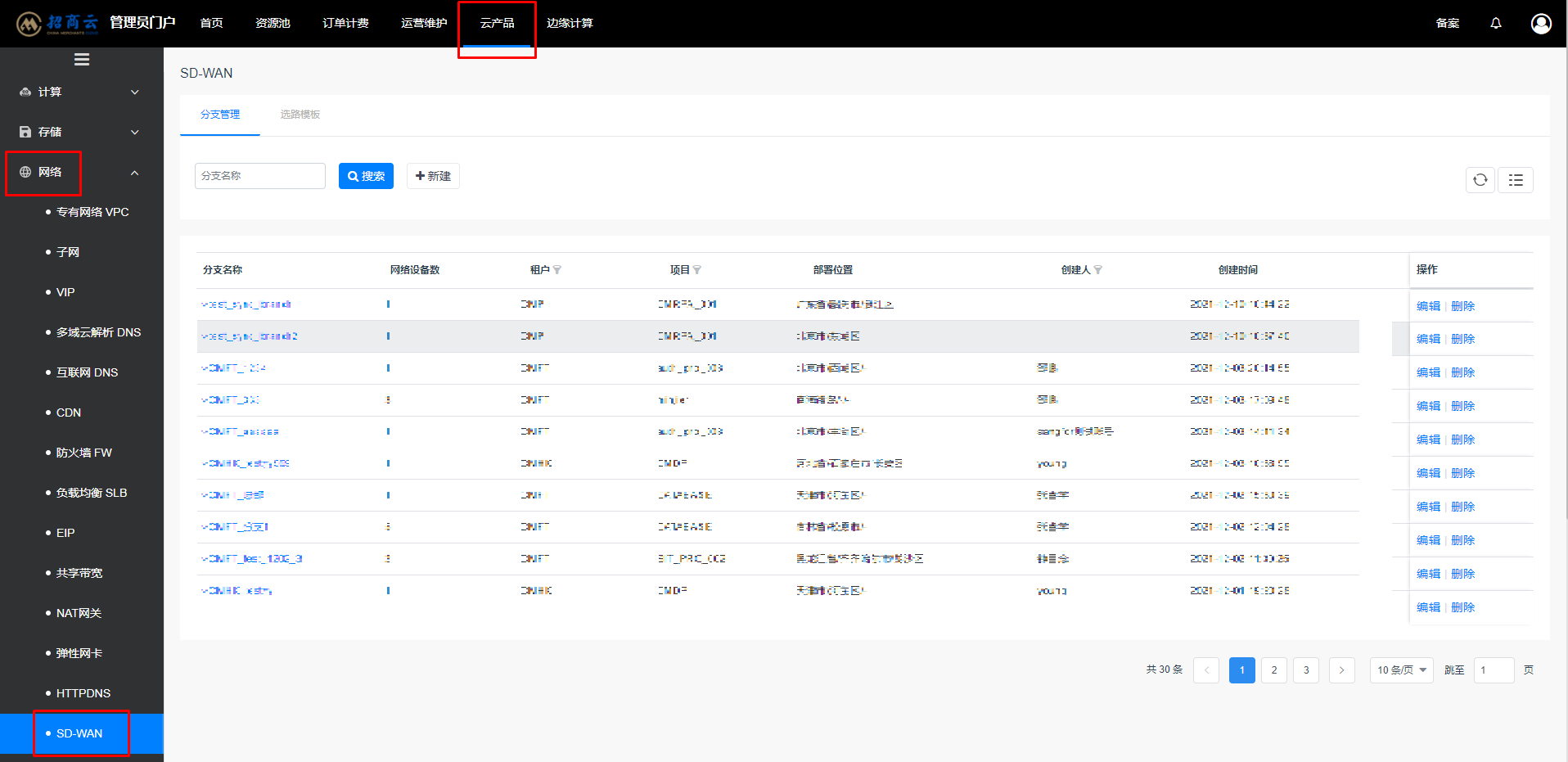
2、在分支列表页面,点击【新建】按钮创建分支。
3、在创建页面,填写对应信息。
• 租户:管理员用户从下拉列表中选择租户;非管理员用户由云管直接带出
• 项目:管理员用户从下拉列表中选择所在项目;非管理员用户由云管直接带出
• 分支名称:由租户名 + 后缀组成, 用户可自定义后缀
• 分支设备:一个分支可绑定多个设备(最多10个),需提前到”到家汇”平台购买
• 接入密码:10—18位,支持大小写字母、数字及特殊字符,且必须包含大小写字母及特殊字符
• 部署位置:需要选择具体的部署位
以上信息确认填写正确之后,点击【立即购买】按钮
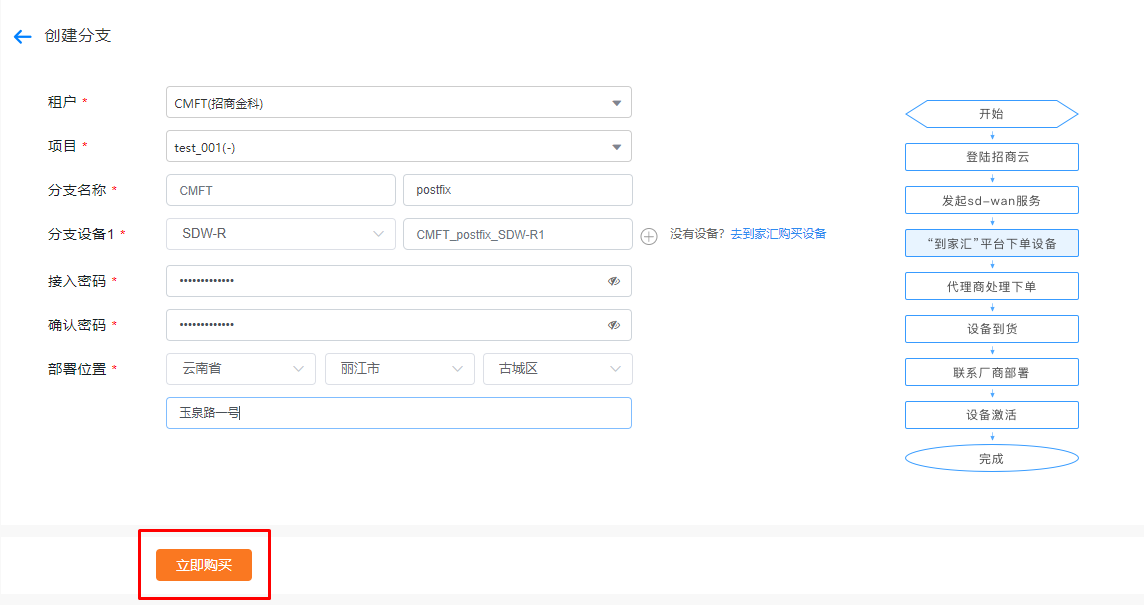
# 搜索分支
1、在分支列表页的搜索框内输入名称,点击【搜索】按钮即可搜索出对应的分支。
2、点击分支名称前面的小三角形,就会展示出该分支下所有的设备列表,以及每一个设备对应的状态、版本、用户、序列号等信息。
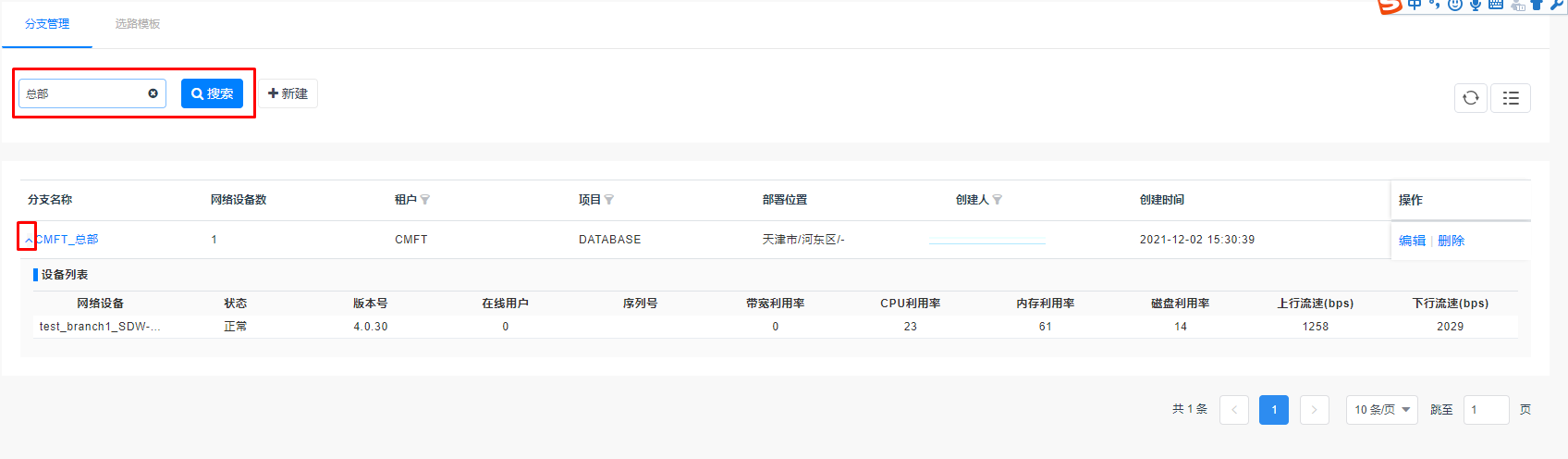
# 编辑分支
1、在分支列表页点击右侧的【编辑】按钮, 可对该分支进行编辑。
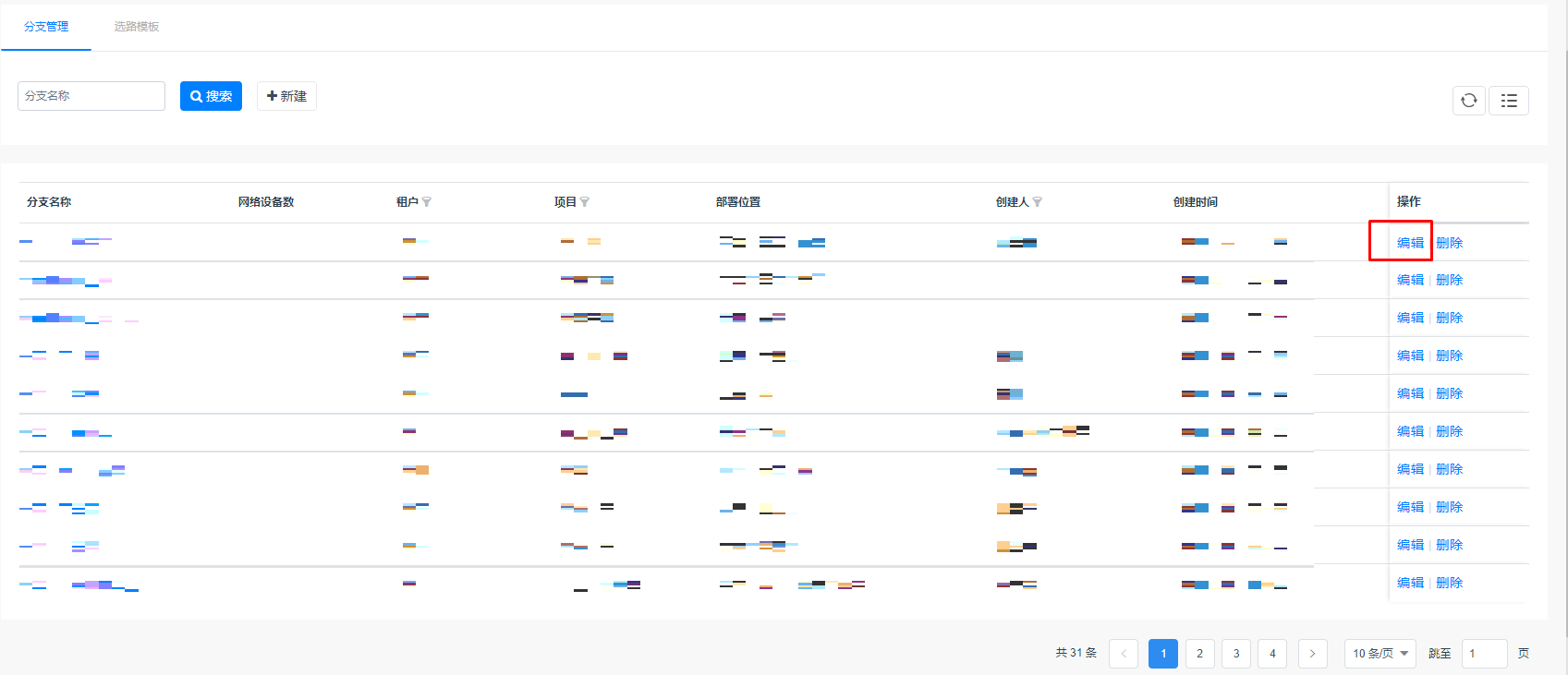
2、在编辑页面可对分支的名称、设备、密码、部署位置等信息重新编辑,编辑完成之后点击【保存】按钮完成修改。
注:编辑设备名称或设备的接入密码,会影响当前设备的接入状态,用户需要用新的设备名称和接入密码重新接入设备,请谨慎操作!
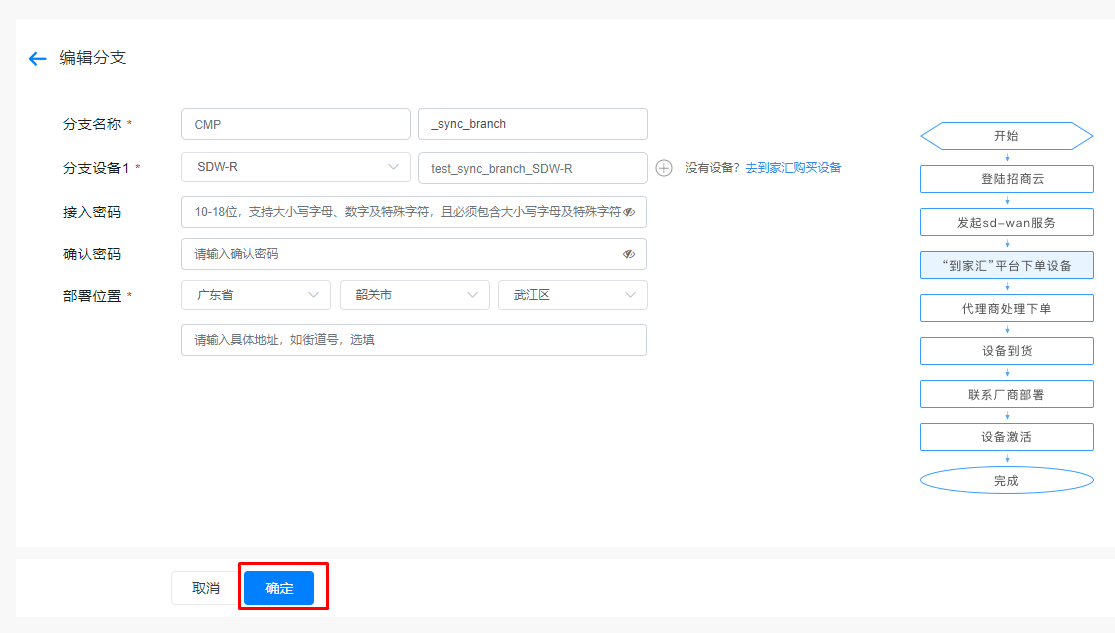
# 查看分支详情
1、在分支列表页面点击分支名称,即可进入对应的分支详情页面,详情页面包含概要信息和分支设备信息两个部分。
1.1 概要
包含分支名称、租户、项目、创建人、部署位置、设备数、创建时间等基本信息。
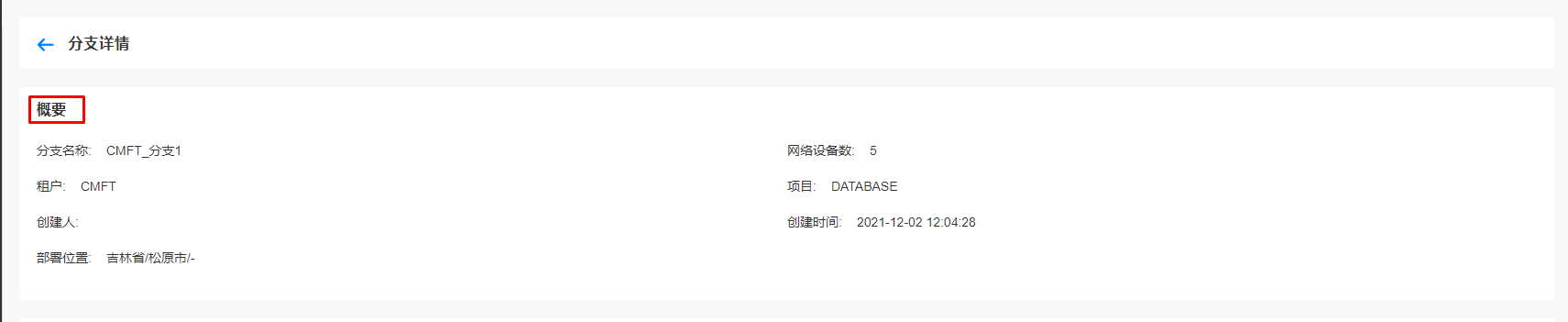
1.2 设备信息
一个分支下可以有多个设备,点击对应的标签页可以查看对应的设备信息,设备信息里面包含基础监控、VPN隧道趋势、WAN口流量以及应用流速排名四部分监控信息。
1.2.1 基础监控
1.2.2 VPN隧道趋势
可根据VPN连接或者线路类型查看VPN隧道趋势,可查看最近一小时到最近三个月的数据,支持自定义时间范围。
• 按VPN连接查看
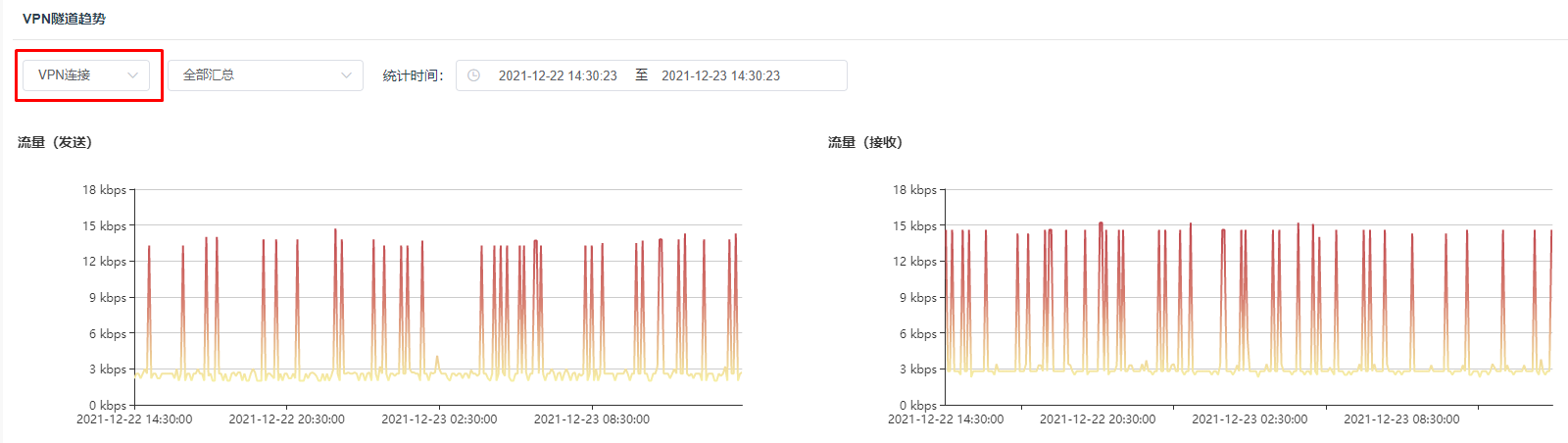
• 按线路类型查看
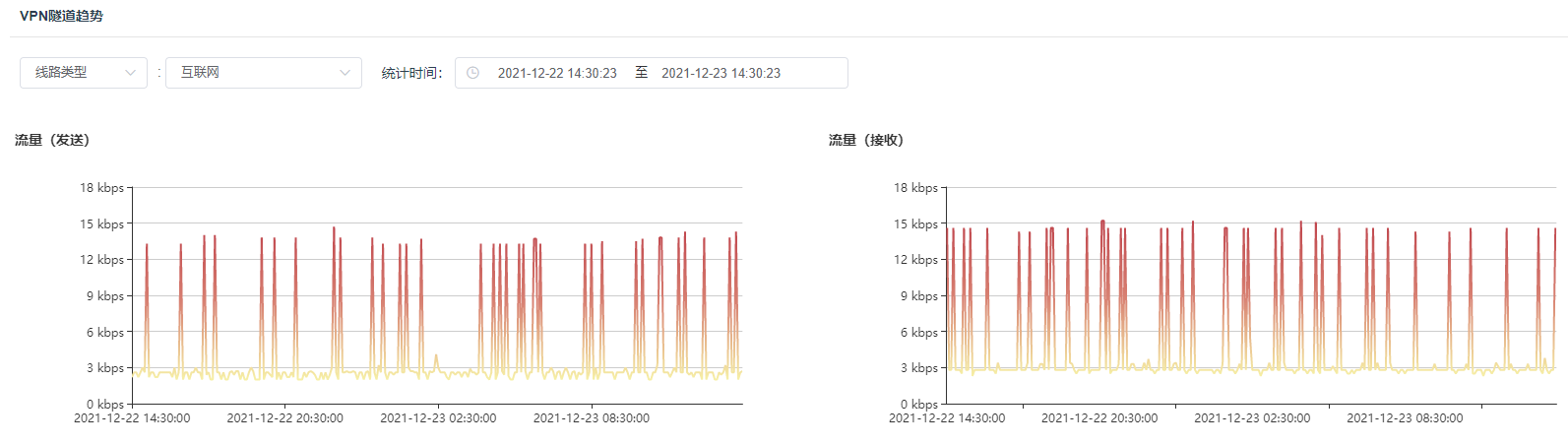
1.2.3 WAN口流量监控
可以查看当前(一小时内) WAN口的接收和发送流量,提供【刷新】按钮,用户可以手动刷新查看。
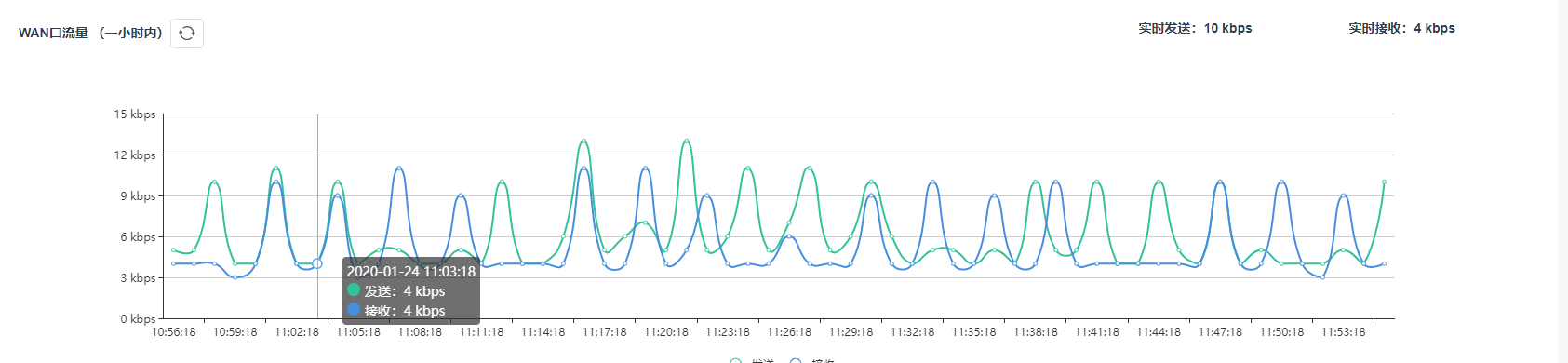
1.2.4 应用流速排名
可以查看当前设备下应用的排名及流速信息。
# 删除分支
1、用户可以在分支列表页面点击右侧的【删除】按钮完成删除,该操作存在较大风险,请谨慎操作!

# 搜索模板
1、选路模板列表页面可以查看模板相关信息,在搜索框内输入名称,点击【搜索】按钮即可返回对应记录。
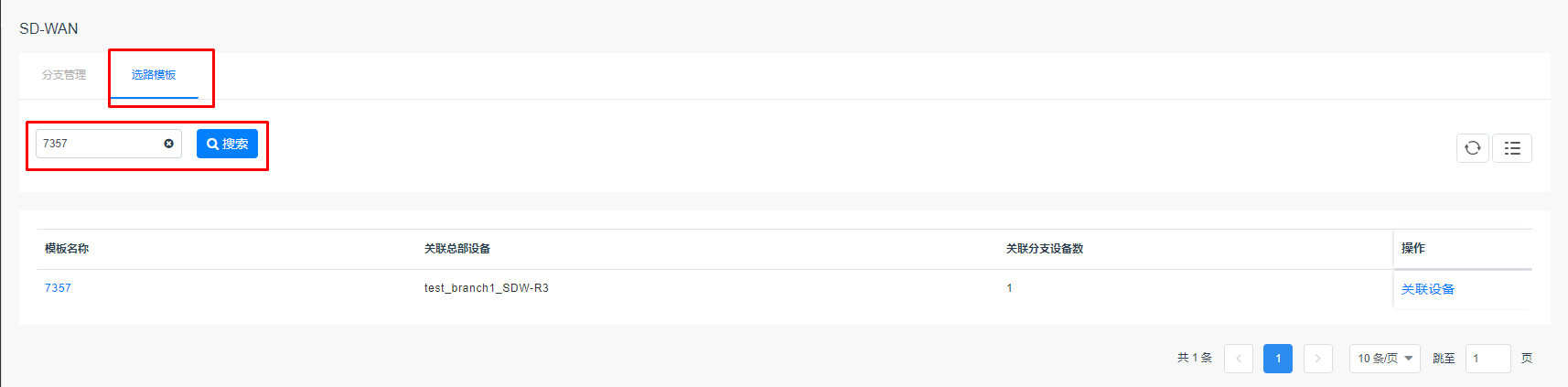
# 查看模板详情
1、在模板列表页面点击模板名称可查看模板详情,详情页面包含概要和策略列表两个部分。
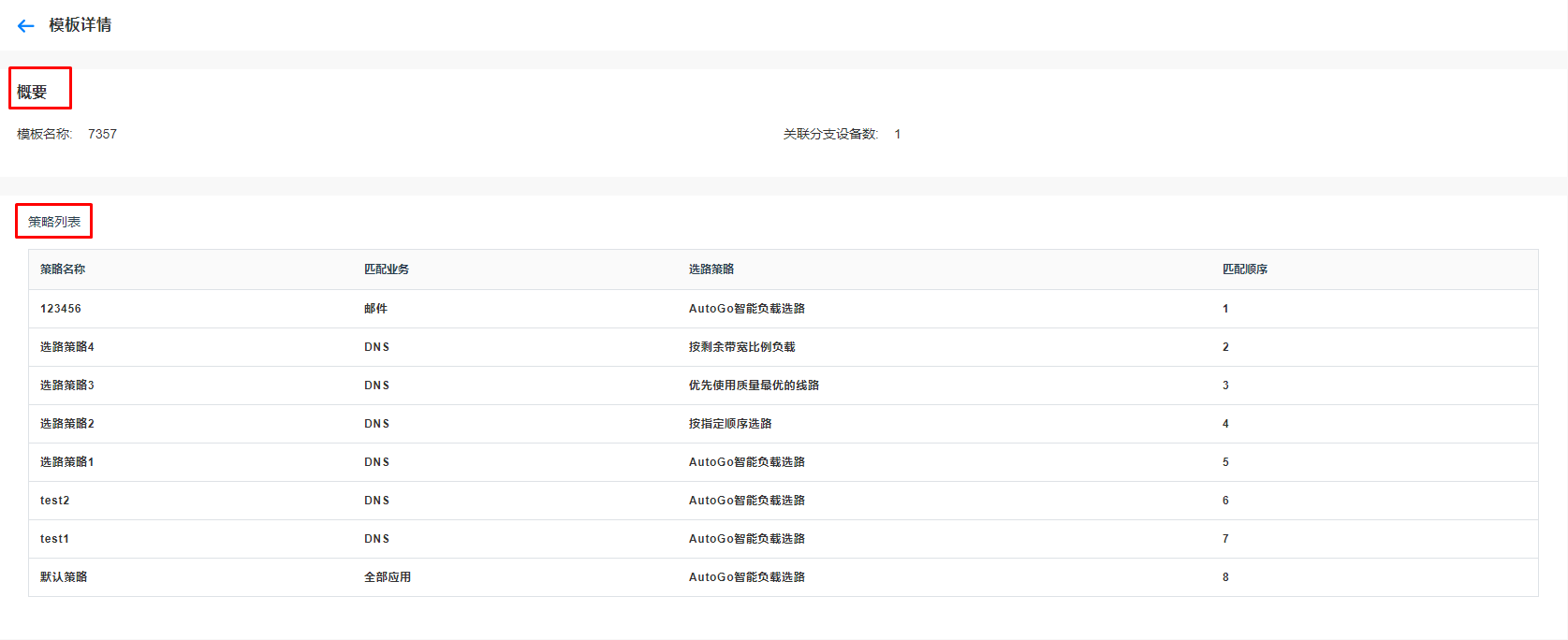
# 模板关联设备
1、在选路模板列表页面,点击模板后面的【关联设备】按钮,在弹出的窗口中勾选或取消勾选对应的设备,即可对模板进行关联或取消关联设备操作。
2、招商云已为用户提供了多种应用场景的模板,用户针对应用特性选择合适模板关联设备即可。